Perbaiki: Panggilan Tim Microsoft Tidak Terhubung atau Terus Menjatuhkan
Miscellanea / / January 03, 2022
Microsoft Teams adalah salah satu platform terbaik untuk bisnis dan juga organisasi. Ini membantu menjaga tim tetap sinkron, menggunakan perpesanan normal alih-alih email yang membosankan, dan mengelola dokumen tanpa kerumitan. Tapi apa yang membuat Microsoft Teams menjadi pengubah permainan yang nyata adalah fitur panggilan suara dan video. Anda dapat menggunakannya untuk berkomunikasi dengan tim Anda secara langsung. Tetapi bagaimana jika Anda menghadapi panggilan Microsoft Teams yang tidak terhubung atau terus-menerus mengalami masalah?
Setiap fitur Microsoft Teams penting jika Anda ingin mengelola tim Anda dengan lebih efisien. Namun di antara semuanya, panggilan adalah salah satu aspek yang memainkan peran yang sangat penting dalam kolaborasi yang sukses di tempat kerja mana pun. Fitur ini menjadi lebih penting jika sebagian besar klien atau karyawan Anda berada dari jarak jauh.
Mempertimbangkan hal ini, apakah ada cara untuk menghilangkan masalah panggilan Microsoft Teams yang Anda hadapi saat ini? Untungnya, ada, dan posting ini adalah tentang itu. Di sini kita akan berbicara tentang cara memperbaiki panggilan Microsoft Teams yang tidak terhubung atau terus-menerus mengalami masalah. Jadi, tanpa basa-basi lagi, mari kita mulai.
Isi Halaman
-
Bagaimana Memperbaiki Panggilan Tim Microsoft Tidak Menghubungkan atau Masalah Terus Menjatuhkan?
- Perbaiki 1: Tutup Aplikasi Latar Belakang
- Perbaiki 2: Sesuaikan Pengaturan Panggilan Tim Microsoft
- Perbaiki 3: Hapus Data Cache Tim Microsoft
- Perbaiki 4: Unduh Pembaruan Terbaru Tim Microsoft
- Perbaiki 5: Periksa Apakah Anda Terhubung
- Kata-kata Terakhir
Bagaimana Memperbaiki Panggilan Tim Microsoft Tidak Menghubungkan atau Masalah Terus Menjatuhkan?
Sayangnya, masalah yang Anda hadapi saat ini tidak memiliki solusi khusus. Dengan demikian, Anda mungkin harus melalui semua perbaikan dan tetap menggunakan salah satu yang memecahkan masalah untuk Anda. Namun demikian, berikut adalah perbaikan yang berbeda untuk menyingkirkan Microsoft Teams yang tidak terhubung atau terus mengalami masalah.
Perbaiki 1: Tutup Aplikasi Latar Belakang
Hal pertama yang dapat Anda coba untuk menghilangkan masalah yang Anda hadapi saat ini adalah menutup semua aplikasi latar belakang. Dari "menutup semua aplikasi latar belakang" yang kami maksud adalah menutup semua aplikasi yang memiliki fitur panggilan. Misalnya, jika Anda memiliki aplikasi seperti Discord, Skype, Zoom, Whatsapp, dll. berjalan di latar belakang, maka mereka dapat menyebabkan masalah panggilan yang berbeda. Namun demikian, Jika Anda tidak tahu bagaimana melakukannya, berikut adalah langkah-langkah yang perlu Anda ikuti.
- Buka Task Manager di PC Anda dengan menekan Ctrl + Alt + Delete tombol pintas diikuti oleh Task Manager.
- Pergi ke "Proses".
- Sekarang, cari semua aplikasi yang menurut Anda akan mengakses fitur panggilan.
- Pilih mereka, dan klik Akhiri Tugas.

Sekarang, restart PC Anda, dan periksa apakah masalahnya sudah diperbaiki atau belum.
Perbaiki 2: Sesuaikan Pengaturan Panggilan Tim Microsoft
Jika metode yang disebutkan di atas tidak berhasil untuk Anda, hal berikutnya yang dapat Anda coba adalah menyesuaikan pengaturan panggilan Microsoft Teams. Mungkin Anda salah menempatkan beberapa pengaturan, dan karena itu Anda menghadapi panggilan Microsoft Teams yang tidak tersambung atau masalah terus menurun. Untuk memperbaikinya, berikut adalah langkah-langkah yang perlu Anda ikuti.
- Buka profil Microsoft Teams dengan mengetuk gambar profil Anda yang disajikan di sudut kanan atas.
- Ketuk Pengaturan diikuti oleh "Panggilan".
- Aktifkan opsi "Selalu berdering di perangkat ini bahkan saat aktif di desktop". Jika sudah dihidupkan, nonaktifkan terlebih dahulu, lalu aktifkan kembali.
Setelah selesai, mulai ulang Microsoft Teams dan periksa apakah masalah telah diperbaiki atau tidak.
Perbaiki 3: Hapus Data Cache Tim Microsoft
Menghapus data cache Microsoft Teams adalah solusi efektif lain yang dapat Anda coba untuk menghilangkan masalah. Jadi, inilah langkah-langkah yang perlu Anda ikuti untuk menyelesaikan pekerjaan.
- Buka File Explorer di PC Anda.
- Sekarang, buka Disk Lokal (:C)> Pengguna> Nama desktop> AppData> Roaming> Microsoft> Tim.
- Di sini, Anda akan menemukan banyak folder.
- Buka folder bernama, "Cache".
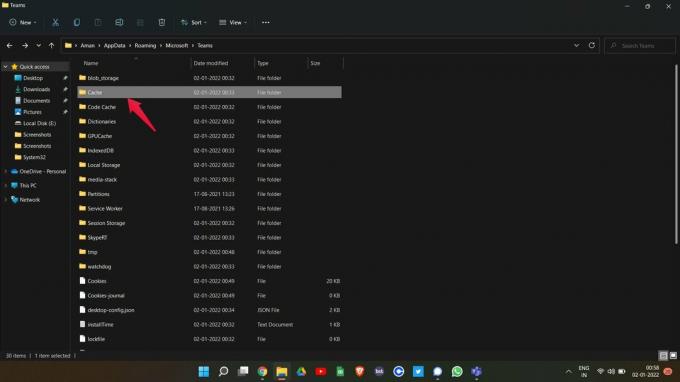
- Pilih semua file menggunakan Ctrl + A, dan hapus.
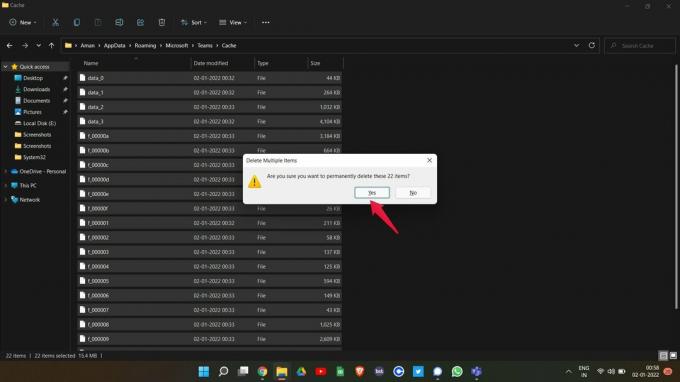
Sekarang restart Microsoft Teams di PC Anda, dan periksa apakah masalahnya sudah diperbaiki atau belum. Jika tidak, lanjutkan ke solusi berikutnya.
Iklan
Perbaiki 4: Unduh Pembaruan Terbaru Tim Microsoft
Hal berikutnya yang dapat Anda coba untuk menghilangkan panggilan Microsoft Teams yang tidak terhubung atau masalah terus jatuh adalah dengan mengunduh pembaruan terbaru. Kemungkinannya sangat tinggi bahwa pengembang sudah mengetahui masalah yang Anda hadapi saat ini, dan mereka telah memperbaikinya di pembaruan terbaru. Jadi, berikut adalah langkah-langkah yang perlu Anda ikuti untuk mengunduh versi terbaru Microsoft Teams.
- Buka klien desktop Microsoft Teams.
- Klik pada tiga titik yang ada di bagian atas dan kemudian pilih "Pengaturan".
- Ketuk tautan "Tentang Tim" di sudut kiri bawah.
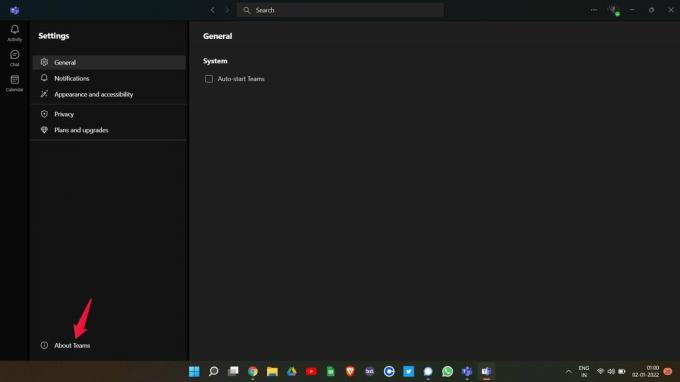
- Di sini, Anda akan melihat versi Microsoft Teams yang terinstal. Anda dapat memeriksa apakah ada pembaruan yang tersedia atau tidak. Jika ya, Microsoft Teams tidak akan mulai mengunduh pembaruan secara otomatis.

Setelah diperbarui, luncurkan kembali aplikasi dan lihat apakah masalahnya telah diperbaiki atau tidak.
Perbaiki 5: Periksa Apakah Anda Terhubung
Microsoft Teams memerlukan koneksi internet untuk menawarkan layanannya. Dan bahkan jika ya, pastikan Anda terhubung ke koneksi internet yang kuat. Anda dapat memeriksanya dengan mengunjungi “cepat.com” dan lihat apakah kecepatan yang Anda peroleh dapat dijelajahi atau tidak. Jika tidak, sambungkan ke sumber internet lain.
Iklan
Kata-kata Terakhir
Ini adalah cara untuk memperbaiki panggilan Microsoft Teams yang tidak terhubung atau masalah terus jatuh. Beri tahu kami apakah masalahnya sudah diperbaiki atau tidak. Anda juga dapat membagikan solusi lain yang menurut Anda akan membantu dalam situasi tersebut.



